Después de haber probado durante unos días la nueva beta de Parallels, vamos a ver (para aquellos que no lo hayáis probado ya) como usar las dos importantes características que trae: El uso de la partición de BootCamp en el virtualizador y el modo Coherence.
1.- Instalación de la parte nativa
Primero instalamos la beta de Parallels (tengamos o no una versión anterior instalada). Una vez instalada necesitaremos de una partición BootCamp con WindowsXP y las herramientas de Parallels para BootCamp instaladas en ella.
La instalación de BootCamp no cambia. Os bajáis el programa de la web de Apple y seguís el asistente para instalar Windows XP de la forma habitual.
¡Atención, importante! Parallels no podrá arrancar desde esta partición de BootCamp si durante la instalación elegimos el sistema de archivos FAT32. Cuando instaléis Windows, el disco duro debe ser formateado a NTFS desde el instalador de Windows XP. Si no, nos dará este mensaje de error:
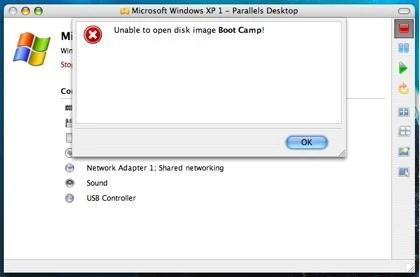
Una vez finalizado, recordad que tenemos que instalar el CD con Drivers para Windows de nuestro Mac que nos crea BootCamp. Y a continuación, las herramientas que Parallels nos ofrece para BootCamp, que nos permitirá utilizar dicha partición dentro de una máquina virtual.
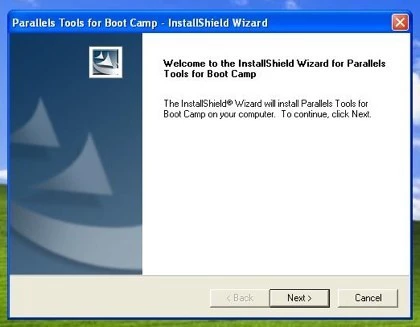
Listo. Ya tenemos hecha la parte "nativa". Ahora entramos en Mac OS X y lanzamos Parallels para poder acceder a BootCamp desde allí.
2.- Instalación de la parte virtualizada
Para ello, creamos una nueva máquina virtual de la forma habitual en Parallels (New/Typical) y seleccionamos como sistema operativo Windows XP. Le decimos que no queremos instalarlo ahora, y configuramos el disco duro para que no use un archivo virtualizado del programa, sino la partición BootCamp. Simplemente, hay que marcar la opción correspondiente:
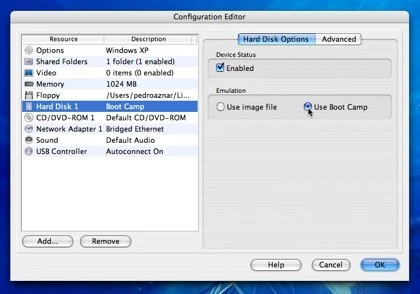
También podemos abrir una máquina virtual de Windows XP que tuviéramos previamente y seleccionar BootCamp como su disco duro, pudiendo alternar entre la partición de BootCamp y el disco duro virtualizado siempre que queramos.
Si le damos al "Play", la máquina virtual cargará el Windows XP que hemos instalado antes nativamente. Veréis que os pide la contraseña de administrador de Mac OS X, ya que tiene que desmontar el volumen del escritorio y montarlo dentro de Parallels:
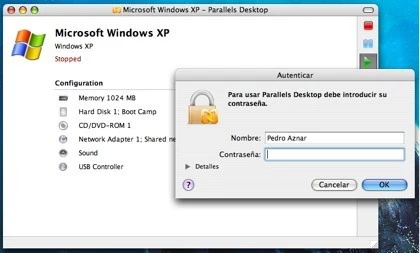
Ahora Windows comenzará a cargar. Cuando estéis entrando, veréis como se os muestran dos opciones de inicio:
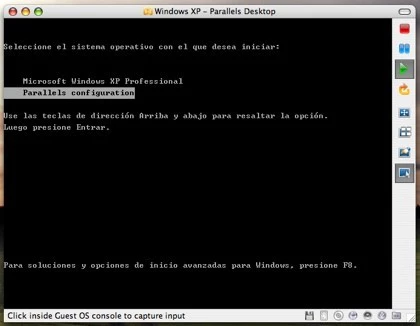
Esto es debido a que las Parallels Tools for BootCamp que hemos instalado en la parte nativa han creado dos perfiles de hardware: Uno, para cargar cuando entremos de esa forma y otro para usar con Parallels. No son dos sistemas operativos o particiones distintas, sino simplemente dos "estados" distintos de "la máquina" que carga Windows. Por supuesto, aquí desde Parallels usaremos la opción del mismo nombre.
Cuando por fin entréis en el escritorio de Windows quizás os salga algún mensaje advirtiéndoos que no encuentra un hardware específico. En mi caso, la gráfica del MacBook Pro no la encontró en la parte Parallels mientras que en la nativa está instalada, por eso el programa de ATI que la controla y ajusta sus parámetros nos avisa que no la detecta:
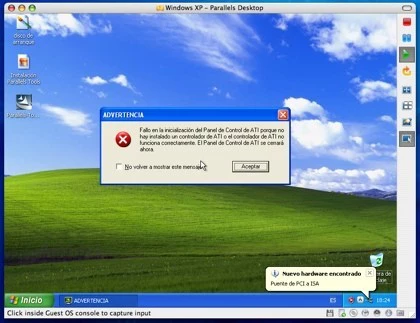
Simplemente ignorad el mensaje, marcando la casilla correspondiente si os ocurre. Mientras tanto, Windows estará detectando nuevo hardware. Cosa lógica ya que la máquina "nativa" y la "virtualizada" poseen hardware distinto. Cuando finalice, instalamos las Parallels Tools para Windows XP desde el menú propio del programa (Actions/Install Parallels Tools).
Una vez acabado, ¡ya lo tenemos todo listo! Nuestro Windows XP que funcionará de forma nativa mediante BootCamp y una máquina virtual en Parallels que nos permitirá usar ese mismo Windows sin salir de Mac OS X.
3.- Coherence Mode
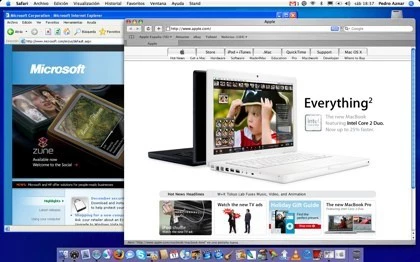
Éste modo permite utilizar Windows de forma integrada a Mac OS X, apareciendo sus ventanas en nuestro escritorio como si fueran las del propio Mac OS X. Para utilizar éste modo no es necesario arrancar Windows desde la partición de BootCamp, haciéndolo desde un disco duro virtual también funcionará, exactamente de la misma forma.
Uno de los problemas que yo le veo a este modo, visualmente hablando, es que la barra de tareas de Windows aparece encima del dock de Mac, causando un efecto cuanto menos "intrigante":
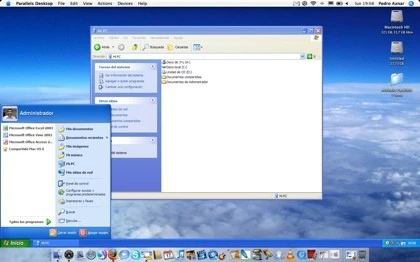
La mejor opción para usar la barra y el dock que he encontrado, sin recurrir a ningún programa externo, es subir la barra de Windows a la parte superior del escritorio y poniéndola para que se oculte automáticamente.
Gracias a eso, la barra se ocultará justo por debajo de la barra de menús de Mac, siendo muy fácil utilizarla cuando la necesitemos. Pulsando Manzana+L volveremos al modo ventana para Windows.
Otro defecto que le he encontrado a éste modo ocurre con las ventanas que tienen parte de su área transparente con el fondo del escritorio. En el modo Coherence el fondo que se muestra en ese área es el del sistema operativo original, es decir, Windows, por lo que aparecerá un "marco" parecido a éste:
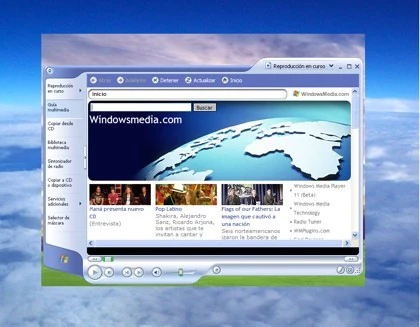
En cualquier caso, no afecta al rendimiento de la aplicación.
En el modo Coherence, las ventanas se "dibujan" en pantalla de forma más lenta que en el sistema operativo virtualizado en ventana, pero la velocidad de la aplicación es la misma fuera o dentro de él.
Otra característica que complementa a este modo y aporta un mayor grado de facilidad de uso, es el de la transferencia de archivos entre sistemas operativos. En la versión anterior, Parallels creaba una especie de carpetas compartidas entre ambos con la que podiamos compartir ficheros, pero ahora es simplemente arrastrar y soltar (una maravilla):
Por lo demás, Parallels también ha mejorado la sincronización de dispositivos USB, y he notado el sistema muy estable para ser una beta. El nuevo modo Coherence nos permite tener una comodidad extra para trabajar con nuestro Mac.
Los usos para estas novedades son variadas: la partición nativa para juegos o aplicaciones que necesiten de potencia gráfica y utilicen la aceleración de nuestra GPU. Parallels con BootCamp nos permitirá abrir el mismo Windows sin salir de Mac OS X para utilizar aplicaciones comunes que necesitemos de él.
En cualquier caso, un producto excelente (para ser una beta es sorprendente), con calidad que rebosa los cuatro costados y muy buenas ideas que han sabido implementar de forma acertada. Si algún día Parallels consigue usar la aceleración gráfica dentro del sistema virtualizado, estariamos ante un producto excepcional que posiblemente le robaría la razón de ser a BootCamp.
Desde luego, viendo lo que esta gente ha conseguido en esta beta, no dudo que se pueda alcanzar en un futuro próximo.
Sitio oficial | Parallels Descarga directa | Parallels 3036 (beta) Descarga directa | Parallels Tools for BootCamp




Ver 30 comentarios